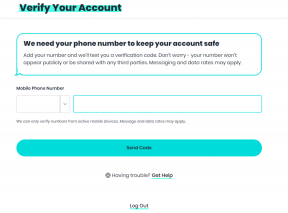Comment importer vos données de Chrome vers Firefox Quantum
Divers / / November 29, 2021
Mozilla, la société derrière Firefox, Firefox 57 récemment publié alias Quantum. C'est la plus grande mise à jour reçue par le navigateur Firefox jusqu'à ce jour. Le Quantum arbore un nouveau design et est livré avec une gamme d'outils de productivité uniques.
Au milieu des années 2000, Firefox est devenu un navigateur très populaire grâce à son alternative lente et lente, Internet Explorer. Cependant, Firefox a commencé à perdre son règne avec le arrivée de Chrome de Google En 2008. Depuis lors, Chrome a dominé l'espace des navigateurs de bureau.

Cependant, avec Quantum, Firefox entend s'attaquer à Google et faire son grand retour. Firefox affirme que Quantum est deux fois plus rapide que Firefox il y a six mois et utilise 30% moins de mémoire que le Chrome.
Si vous souhaitez essayer le nouveau navigateur Quantum ou prévoyez de l'utiliser comme option secondaire, vous souhaiterez peut-être importer vos favoris et vos données de navigation à partir de Chrome. Voici comment vous pouvez le faire facilement.
Comment importer vos données de Google Chrome vers Firefox Quantum
Étape 1. Se diriger vers Site Web de Firefox et installation la dernière version de Firefox Quantum pour votre ordinateur de bureau ou ordinateur portable Mac, Linux ou Windows. Suivez les instructions pour terminer la configuration.
Étape 2. Après avoir installé Quantum, dirigez-vous vers le coin supérieur droit et cliquez sur le Signets logo. Cela fera apparaître l'invite avec plusieurs options. Clique sur le Signets bouton.

Étape 3. Faites défiler jusqu'à la fin et cliquez sur le Afficher tous les signets bouton. Vous pouvez même utiliser le Ctrl+Maj+B raccourci pour Windows et Commande+Maj+B raccourci pour Mac.

Étape 4. Lorsque vous cliquez sur le Afficher tous les signets bouton, il ouvrira une invite. Sélectionnez le Importation et sauvegarde option de, suivi de la Importer des données à partir d'un autre navigateur bouton.

Étape 5. Un nouvel assistant d'importation apparaîtra et vous demandera de choisir votre navigateur actuel. Sélectionnez Google Chrome et cliquez sur Prochain.
À ce stade, vous pouvez sélectionner n'importe quel navigateur déjà installé sur votre appareil si vous utilisez Opera, Safari ou Microsoft Edge.

Étape 6. Maintenant, sélectionnez les données que vous souhaitez importer dans Quantum. Vous pouvez choisir parmi Cookies, historique de navigation, mots de passe enregistrés, et Signets. Cochez ou décochez les options que vous souhaitez importer depuis Chrome et cliquez sur Prochain.

Étape 7. Une fois l'importation terminée, cliquez sur Finir.

Étape 8. Vous verrez maintenant un nouveau Barre d'outils des signets sur le côté droit du navigateur Firefox qui aura toutes vos données de Chrome.

Synchroniser le navigateur Firefox Quantum entre le bureau et le mobile
En plus du navigateur de bureau, Firefox a également lancé ses versions d'applications mises à jour pour iOS et Android. Vous pouvez facilement utiliser le Synchronisation Firefox fonction permettant de synchroniser vos mots de passe, vos favoris et votre historique de navigation avec votre bureau.
Voici comment procéder.

Étape 1. Allez sur Firefox et cliquez sur Menu (icône à trois lignes). Clique sur le Compte Firefox option à gauche.

Étape 2. Si vous avez un compte Firefox, connectez-vous avec celui-ci. Si vous ne le faites pas, créez un nouveau compte avec votre adresse e-mail et votre mot de passe.

Étape 3. Après avoir créé le compte, ouvrez l'application Firefox sur votre téléphone et connectez-vous avec le même compte.

Vous pouvez synchroniser les favoris, historique de navigation, onglets et identifiants de connexion avec votre navigateur de bureau. Désormais, toutes vos données seront synchronisées entre le bureau et le navigateur mobile.
Faites le changement !
Maintenant que vous avez importé tous vos favoris et identifiants de connexion dans Firefox Quantum, essayez les nouvelles fonctionnalités et familiarisez-vous avec les nouveaux outils.
Avez-vous déjà essayé le nouveau Firefox Quantum? Nous aimerions connaître vos opinions à ce sujet. Faites-nous savoir dans les commentaires ci-dessous.